Когда приходит время создавать резюме или обновлять уже имеющееся, платить за него не нужно. В Microsoft Word есть различные шаблоны, которые вы можете использовать бесплатно. Несколькими щелчками мыши вы можете выбрать из большого количества красивых шаблонов.
Под каждым резюме есть свое название. Некоторые шаблоны красочные и включают изображения, в то время как другие сохраняют простоту. Имея на выбор столько моделей, у вас не возникнет проблем с поиском той, которая соответствует вашему стилю. Удачного поиска работы!
Word для Office 365
В последней версии Microsoft Word наверняка есть шаблон резюме, который вы ищете. Когда вы открываете Word, стили шаблона не у всех на виду, поэтому вам нужно будет нажать на Новая опция налево, а затем тип резюме в строке поиска.
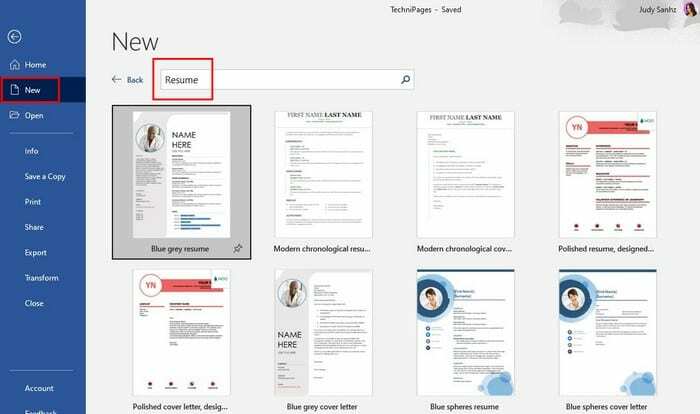
Прокрутите множество шаблонов резюме и нажмите на тот, который вам нравится. Если вы видите больше, чем хотите сохранить, и думаете, что пришло время изменить стиль, вы можете нажать на значок булавки в правом нижнем углу, и в следующий раз, когда вы откроете Word, он будет вверху для упрощения найти. После того, как вы нажмете на нужную модель, она откроется не сразу; скорее, он покажет его вам еще раз в режиме предварительного просмотра. Нажмите на опцию «Создать», и шаблон начнет загружаться.
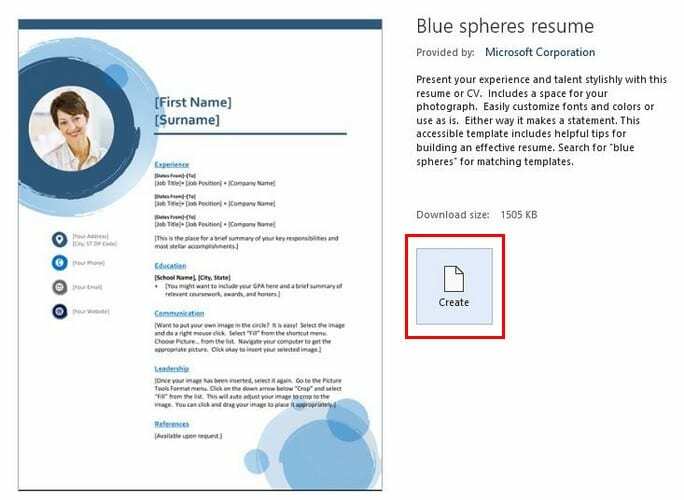
Как вы можете видеть на изображении выше, я выбрал модель резюме синих сфер. Прямо под названием шаблона Word показывает вам краткое описание его возможностей.
Следующим шагом будет заполнение областей, которые должно предложить резюме. Если в выбранном вами шаблоне резюме нет нужных вам названий разделов, вы можете легко изменить его, щелкнув текст и введя что-нибудь новое. Не бойтесь случайно выбрать другой шрифт или цвет. То, что вы вводите, будет того же цвета и шрифта, что и в шаблоне.
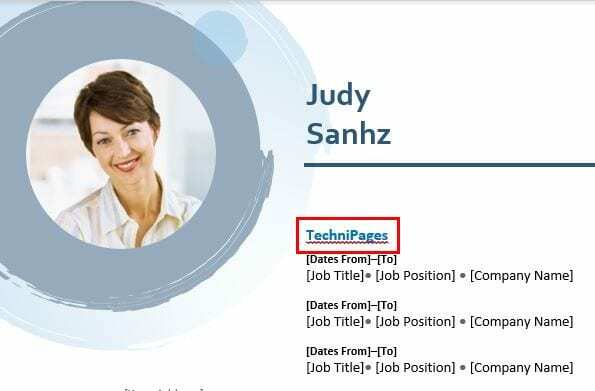
Справа от шаблона вы также увидите помощник по составлению резюме. Нажмите кнопку "Начать работу". Ассистент попросит вас указать, какая должность и отрасль вас интересует, а затем покажет вам несколько примеров из опыта работы.
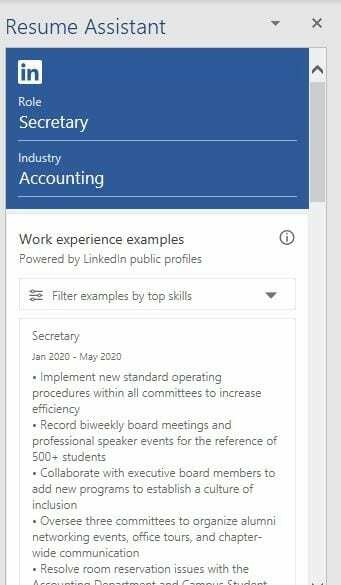
Продолжайте прокручивать вниз, и вы также увидите основные навыки, которые вам нужны для нужной должности. Например, если вы ищете работу секретаря, главные навыки, которые вам понадобятся для этой должности, - это умение использовать Microsoft Word, QuickBooks, Microsoft PowerPoint и т. Д.
Продолжайте прокручивать, и вы даже будете показывать статьи, которые помогут вам составить резюме, поскольку есть вещи, которые не следует включать. Вашему будущему работодателю может быть все равно, что вы можете съесть полкило мармеладных мишек за 10 минут. Если после проверки всего этого вы хотите сообщить рекрутерам, что вы открыты для бизнеса, вы также увидите ссылку для перехода в LinkedIn.
Вы также можете использовать все, что Microsoft Word может предложить, чтобы добавить в свое резюме, если считаете, что необходимо добавить что-то еще.
Word 2016
- От "Новый»Меню («Файл” > “Новый"), тип "Продолжить" или "резюме"В поле поиска, затем нажмите"Входить" искать.
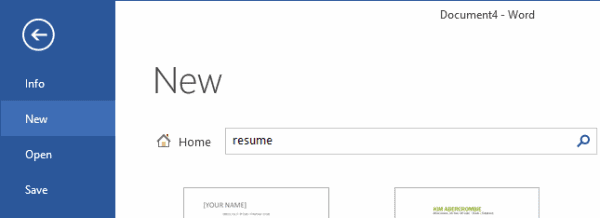
- Выберите шаблон, который подходит вам (или вашему потенциальному работодателю).
- Выбирать "Создавать», Чтобы загрузить шаблон.
- Ваше резюме будет создано. Отсюда просто заполните пункты в скобках своей информацией.
- В некоторых областях может быть знак плюса (+), где вы можете добавить дополнительные разделы.
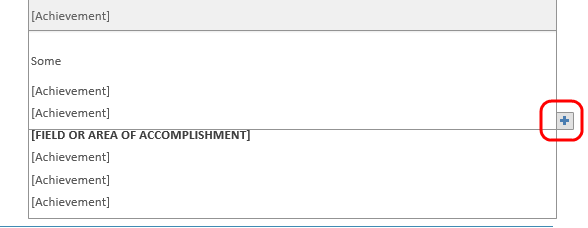
Вы готовы приступить к редактированию и созданию нового резюме.